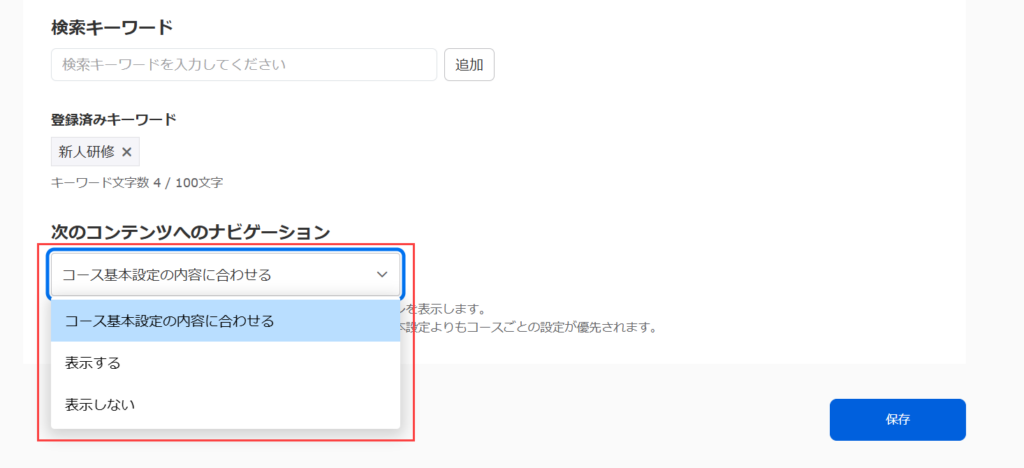基本情報を編集
コース/フォルダやコンテンツについて、サムネイル画像やタイトルなどの基本情報をまとめて設定できます。
ご利用条件
コンテンツ管理編集権限
手順
01.基本情報画面を開く
コンテンツ管理画面を開きます。
コース/フォルダ/コンテンツいずれかの歯車アイコンをクリックし、「基本情報を編集」を選択してください。
- コースの場合: コース基本情報を編集
- フォルダの場合: フォルダ基本情報を編集
- コンテンツの場合: コンテンツ基本情報を編集
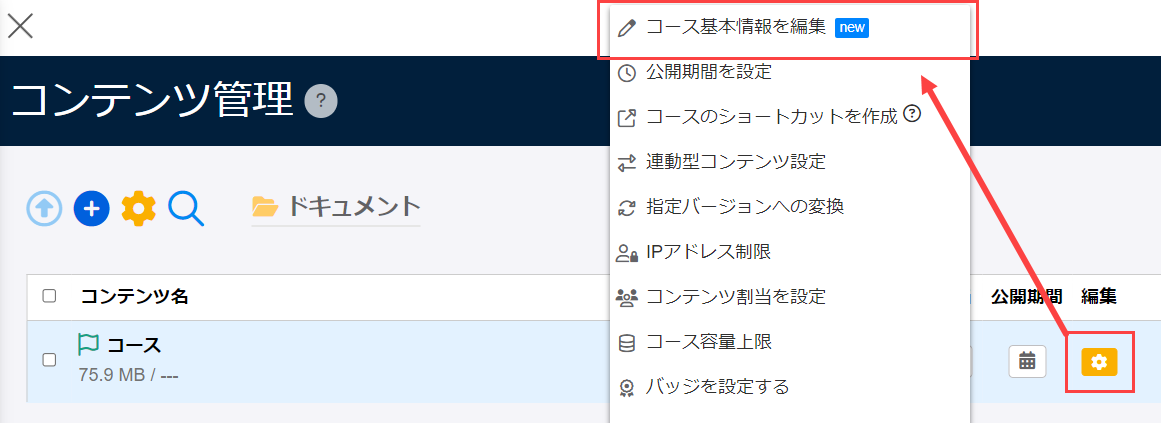
02.各項目の設定
下記のような画面が開きます。
それぞれ項目ごとにご説明します。
※全ての設定が完了したら、必ず画面下部にある「保存」をクリックしてください。
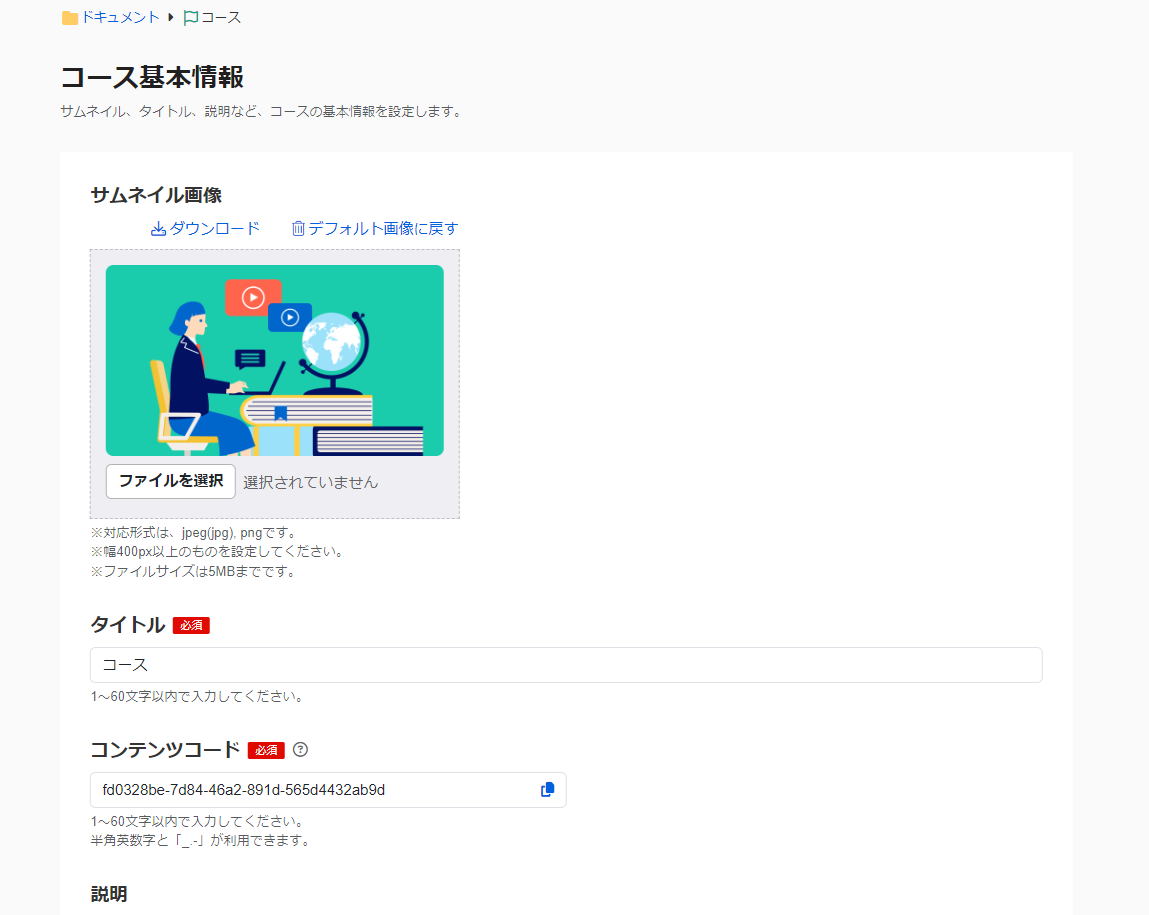
▼サムネイル画像
コースを選ぶ画面で表示されるサムネイル画像を設定できます。
「ファイルを選択」から、画像ファイルをアップロードしてください。
また、アップロードした画像は「ダウンロード」をクリックすることでダウンロードも可能です。
そして、「デフォルト画像に戻す」をクリックすることで、デフォルト画像に戻せます。
▼タイトル
コース/フォルダ/コンテンツのタイトルを入力してください。
▼コンテンツコード
コース/フォルダ/コンテンツのコードを設定できます。
デフォルトで乱数が設定されているので、任意のコードに変更することが可能です。
また、「コードをコピー」をクリックすることで、コードをコピーして貼り付けることができます。
▼説明
コース詳細画面に表示される、コース/フォルダ/コンテンツに関する説明を設定できます。
▼コンテンツカテゴリー
「コンテンツカテゴリー管理」で作成したカテゴリーを設定できます。
作成済みのカテゴリーが一覧で表示されるので、希望するものに✔を入れてください。
▼詳細説明(コースのみ)
「説明」で設定した内容に加えて、コースに関する詳細説明を設定できます。
こちらは入力する文字のフォントサイズやカラーなど、装飾を行うことができます。
また、文字だけでなくリンクや表を挿入することも可能です。
▼検索キーワード
コースを選ぶ画面やコンテンツ管理画面で、コース/フォルダ/コンテンツを検索する際に利用できるキーワードを設定できます。
キーワードを入力して「追加」をクリックすると、登録済みキーワードとして追加されます。
※キーワードは、合計で100文字まで追加できます。
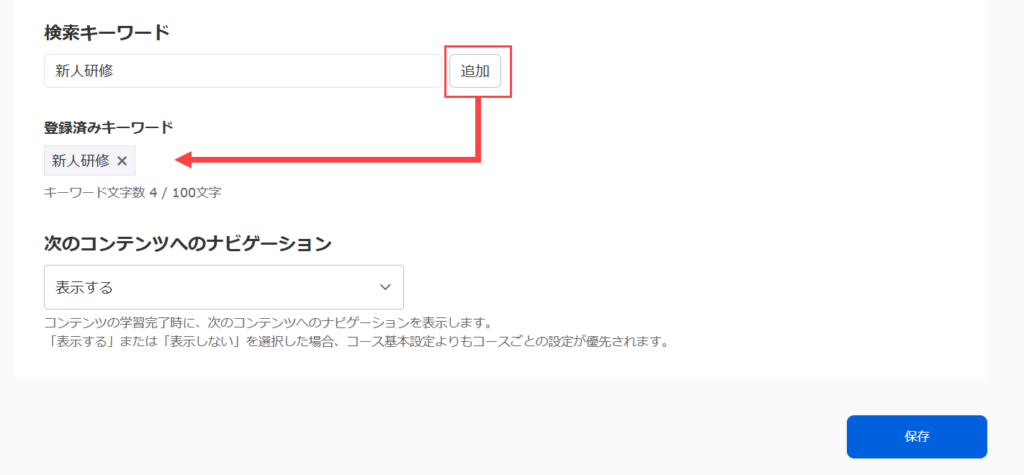
▼次のコンテンツへのナビゲーション
「コンテンツの学習完了時に、次のコンテンツへ進むナビゲーションを表示するかどうか」を“個別のコースごとに”設定できます(「コース基本設定」画面でも同様に設定できますが、こちらは“全てのコース”を対象とします)。
プルダウンから、希望するものを選択してください。
※「表示する/表示しない」を選択した場合、「コース基本設定」よりもこちらの設定が優先されます。
- コース基本設定の内容に合わせる:「コース基本設定」画面で行った設定に従います
- 表示する:ナビゲーションが表示されます
- 表示しない:ナビゲーションが表示されません